Anda bisa mengirim email dari akun email apa pun yang Anda sambungkan ke Outlook.com, atau dari alias apa pun yang digunakan oleh akun Microsoft Anda.
Catatan: Pelajari cara Menyambungkan akun Gmail Anda ke Outlook.com atau cara menambahkan alamat email sebagai alias.
Mengirim email dari alamat email lain
-
Dalam jendela penulisan, pilih

-
Pilih Dari, lalu pilih alamat email yang ingin digunakan.
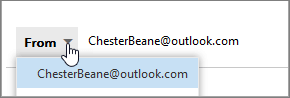
-
Jika tidak melihat semua akun atau alias, pilih Alamat email lain... dan mulailah mengetik alamat email atau nama yang ingin Anda kirimi.
Catatan:
-
Anda mungkin tidak memiliki izin untuk mengirim dari semua alamat yang Anda lihat dalam daftar.
-
Semua email terkirim akan muncul di folder Item Terkirim Anda terlepas dari alamat yang dikirim.
Mengubah alamat Dari default Anda
-
Di bagian atas halaman, pilih Pengaturan .
-
Di panel Opsi, di bawah Email > Sinkronkan email.
-
Di bawah Atur default Alamat Dari, pilih alamat dari daftar jatuh-ke-bawah.
-
Pilih Simpan.
Menggunakan alamat email khusus situs di Outlook.com
Outlook.com memungkinkan Anda menambahkan informasi kustom ke alamat email Anda sendiri yang sudah ada untuk membantu mengidentifikasi cara penggunaannya atau tempat Anda menyediakan email.
Misalnya, jika Anda mendaftar untuk buletin, memesan tabel di restoran, atau menyediakan email untuk belanja online, dan Anda diminta untuk memberikan alamat email, Anda bisa menambahkan nama situs ke alamat email Anda sendiri. Email masih akan masuk ke kotak masuk Anda sendiri, tetapi Anda akan mengetahui dari mana email tersebut berasal.
Jika Anda menerima email ke alamat tersebut dari orang lain, Anda akan mengetahui bahwa mereka telah membagikan detail Anda. Anda juga bisa membuat Aturan di Outlook.com untuk memfilter atau mengalihkan email apa pun yang masuk menggunakan alamat tersebut.
Cara menambahkan informasi "+situs" ke alamat email Anda
Katakanlah Anda ingin mengelola preferensi komunikasi Mulai Microsoft:
-
Kunjungi Manajer Komunikasi Promosi.
-
Di bidang Alamat Email, masukkan nama pengguna email normal Anda diikuti dengan +microsoft (atau sesuatu yang bermakna bagi Anda), misalnya chester.beane+microsoft@outlook.com
-
Pilih Kirim.
-
Email yang masuk akan memperlihatkan +microsoft di alamat email Anda.

Penting:
-
Anda tidak dapat menggunakan fitur +sitename untuk masuk. Jika Anda ingin membuat alias akun lain untuk masuk, baca Menambahkan atau menghapus alias email di Outlook.com.
-
Anda tidak dapat mengirim email untuk menyertakan informasi +sitename. Jika Anda ingin membuat alias akun lain untuk mengirim email, baca Menambahkan atau menghapus alias email di Outlook.com.
Masih perlu bantuan?
|
|
Untuk mendapatkan dukungan di Outlook.com, klik di sini atau pilih Bantuan di bilah menu dan masukkan kueri Anda. Jika bantuan mandiri tidak mengatasi masalah Anda, gulir ke bawah ke Masih butuh bantuan? lalu pilih Ya. Untuk menghubungi kami di Outlook.com, Anda harus masuk. Jika Anda tidak dapat masuk, klik di sini. |
|
|
|
Untuk mendapatkan bantuan lain terkait langganan dan akun Microsoft Anda, kunjungi Bantuan Akun & Penagihan. |
|
|
|
Untuk mendapatkan bantuan dan memecahkan masalah produk dan layanan Microsoft lainnya, masukkan masalah Anda di sini. |
|
|
|
Posting pertanyaan, ikuti diskusi, dan bagikan pengetahuan Anda di Komunitas Outlook.com. |
Lihat Juga
Menambahkan akun email lain ke Outlook.com











